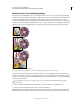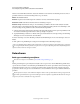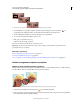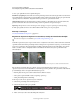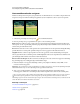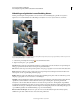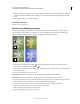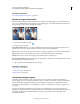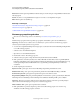Operation Manual
159
PHOTOSHOP ELEMENTS 9 GEBRUIKEN
Foto's uitsnijden, vergroten, verkleinen, retoucheren en transformeren
Laatst bijgewerkt 10/2/2012
Grote onvolkomenheden corrigeren
Met het retoucheerpenseel corrigeert u grote gebieden met onvolkomenheden door eroverheen te slepen. U kunt met
dit penseel ook tegen een uniforme achtergrond geplaatste objecten verwijderen, zoals een object in een grasveld.
Voor en na het toepassen van het retoucheerpenseel.
1 Selecteer het gereedschap Retoucheerpenseel in de werkruimte Bewerken.
2 Kies een penseelgrootte op de optiebalk en stel opties voor het retoucheerpenseel in.
Modus Hiermee bepaalt u hoe de bron of het patroon wordt gemengd met bestaande pixels. Met Normaal worden
nieuwe pixels over de oorspronkelijke pixels heen gelegd. Bij Vervangen blijven de filmkorrel en de structuur aan de
randen van de penseelstreek behouden.
Bron Hiermee stelt u de bron in voor het repareren van de pixels. Met Monster worden pixels uit de huidige afbeelding
gebruikt. Met Patroon worden pixels gebruikt uit het patroon dat is opgegeven in het deelvenster Patroon.
Uitgelijnd Hiermee worden doorlopend pixels in een monster opgenomen, zonder dat het huidige monsterpunt
verloren gaat, zelfs niet als u de muisknop loslaat. Schakel Uitgelijnd uit als u steeds de pixelmonsters vanaf het eerste
punt wilt hergebruiken wanneer u het tekenen onderbreekt en hervat.
Monster nemen van alle lagen Kies Monster nemen van alle lagen om monsters te nemen van gegevens in de huidige
laag, de huidige laag en de onderliggende lagen of alle zichtbare lagen.
3 Plaats de aanwijzer in een geopende afbeelding en druk op Alt (of Option in Mac OS) terwijl u klikt, om een
monster te nemen van gegevens.
Opmerking: Als u pixelmonsters uit de ene afbeelding in een andere wilt toepassen, moeten beide afbeeldingen dezelfde
kleurmodus hebben, tenzij een van de afbeeldingen in de grijswaardenmodus staat.
4 Sleep over de onvolkomenheid in de afbeelding als u bestaande pixels wilt laten samensmelten met de
monstergegevens. Telkens als u de muisknop loslaat, smelten de pixelmonsters samen met de bestaande pixels.
Als er een sterk contrast is bij de randen van het gebied dat u wilt retoucheren, maakt u eerst een selectie voordat u
het retoucheerpenseel gebruikt. De selectie moet groter zijn dan het gebied dat u wilt retoucheren, maar moet
nauwkeurig de grenzen van de contrasterende pixels volgen. Als u tekent met het retoucheerpenseel, voorkomt u met de
selectie dat kleuren van buiten naar binnen overvloeien.
Meer Help-onderwerpen
“De tint van huidskleuren aanpassen” op pagina 136
“Overvloeimodi” op pagina 234
“Patronen” op pagina 255